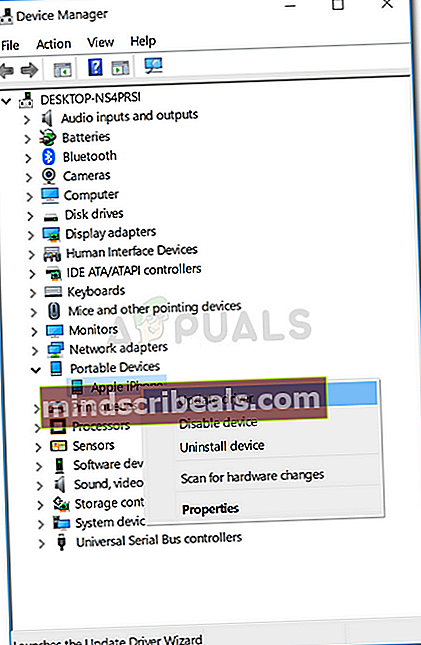Fix: Den krævede driver til denne iPhone er ikke installeret på Windows 10
Der er en dedikeret applikation til Apple-enheder, som du kan bruge til at sikkerhedskopiere din iPhones data på Windows, hvis du ikke har en Macbook. For at applikationen skal fungere, skal du dog sikre dig, at du har de nødvendige drivere. Hvis du ikke har driverne installeret på dit system, kan du ikke starte applikationen, da følgende fejlmeddelelse vises, hver gang du prøver at udføre applikationen.

Normalt, når du tilslutter din iPhone til dit system, installerer Windows automatisk driverne. Hvis du har desktopversionen af iTunes, installerer den driverne, hvis Windows ikke gør det for dig. Imidlertid bruger nogle brugere UWP-versionen af iTunes-appen til at lave en sikkerhedskopi af deres data på deres system. Ulempen er, at du bliver nødt til at afinstallere desktopversionen af iTunes. Når du starter UWP-appen, afinstallerer den desktopversionen sammen med driverne, som du står over for fejlen på.
Hvad er UWP-version af iTunes, og hvordan er det anderledes?
Nå, UWP eller Universal Windows-platform er en open source applikationsprogrammeringsgrænseflade oprettet af Microsoft. Ideen bag oprettelsen af en sådan platform er at gøre det muligt for udviklere at oprette en universel applikation, hvilket betyder, at den ville køre på Windows 10, Windows 10 Mobile osv. Uden behov for at omskrive den igen til en anden platform. Apple frigav UWP-versionen af iTunes i begyndelsen af 2018, og de har forsøgt at gøre det bedre lige siden.
Forskellen mellem den normale iTunes- og UWP-version er ret klar - den normale version er til en bestemt platform, mens UWP-versionen kan bruges på forskellige platforme. Kørsel af UWP-versionen afinstallerer automatisk den normale version af iTunes, som vi har nævnt ovenfor, sammen med de nødvendige drivere, der skyldes, at fejlmeddelelsen skyldes. UWP-versionen har ikke funktionen til automatisk at installere de krævede drivere. Dette resulterer i fremkomsten af fejlmeddelelsen.
For at løse dit problem skal du bare installere iPhone-driveren igen. Du kan gøre dette ved at følge nedenstående løsninger:
Løsning 1: Tilslut din enhed igen
En af måderne til at løse dit problem ville være at lade Windows installere driverne automatisk. For at gøre dette skal du afbryde forbindelsen til din iPhone og derefter tilslutte den igen. Dette får Windows til at søge efter drivere til den nye enhed og derefter installere den. Således bliver dit problem løst uden at du behøver at gå igennem nogen stor forhindring. Hvis dette ikke virker, skal du bare installere driveren manuelt.

Løsning 2: Installation af driver manuelt
Hvis Windows ikke installerer driveren automatisk for dig, kan du gøre det manuelt. For at installere driveren manuelt skal du tilslutte din enhed og derefter følge nedenstående trin:
- Gå til Start-menu, indtaste Enhedshåndtering og åbn den op.
- Udvid Bærbare enheder liste, skal du højreklikke på din iPhone-driver og vælge 'Opdater driver’.
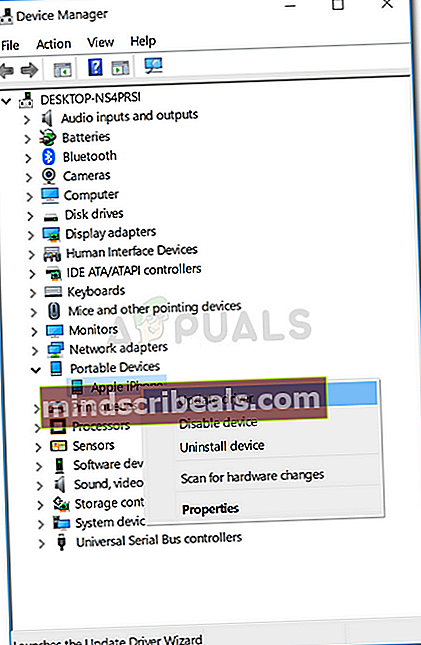
- Klik derefter på 'Søg automatisk efter opdateret driversoftware' mulighed.
- Når driveren er installeret, skal du lukke Enhedshåndtering.
Dette installerer driveren igen, og du skal nu kunne køre iTunes-appen.